Usando Google Drive en Linux ver. 2
Hola a todos, tanto tiempo sin actualizar el blog, no es que me haya olvidado de el, sino que GNU-Linux no me ha dado ningún problema; sin embargo debido a que Google cambio su API a finales de mayo del 2015 la forma en que Grive gestiona las actualizaciones del Google Drive ya no sirve, además desde el 2013 no se actualiza dicha aplicación, aproveché para actualizar el linux de mi netbook a la versión Linux Mint 17.1
Por suerte existe un folk de la aplicación llamado "Grive2" por Vitaliy Filippov, el folk soporta la nueva API de Google Drive REST asimismo incluye una nueva característica de sincronización parcial de directorios, junto con una corrección de errores.
En comparación con el original "Grive", Grive2 viene con los siguientes cambios:
- Apoya a la nueva API REST Drive
- Añadido sincronización parcial
- Una recodificación del código, una gran cantidad del obsoleto eliminado, JSON-C no se usa más, el código API específico se separó del código específico no API
- Algunas correcciones de estabilidad
- Reducción ligera de le número de llamadas al sistema al leer archivos locales
- Corrección de errores
Al igual que la antigua versión Grive2 NO admite:
- Sincronización continua de los archivos en Google Drive. La sincronización sólo se realiza cuando se ejecuta Grive, calculando las sumas de comprobación para todos los archivos cada vez.
- Los enlaces simbólicos
- Los Google Docs
Puesto que hay bastantes herramientas que se basan en Grive, el binario y el paquete Grive2 se continua llamado "grive", por lo que la instalación de Grive2 de la principal WebUpd8 PPA se sobreponen a cualquier version antigua de Grive que se pueda encontrar en el sistema (como si fuera una versión Grive1 más reciente).
Para instalar Grive2 en Ubuntu, Linux Mint y sus derivados con la principal WebUpd8 PPA, utilice los siguientes comandos:
sudo add-apt-repository ppa:nilarimogard/webupd8
sudo apt-get update
sudo apt-get install grive
Usando Grive2
Grive2 descargará o cargará archivos nuevos o modificados desde el directorio que lo ejecute. Así, en primer lugar, vamos a crear una nueva carpeta - lo llamaremos "grive" -, en su directorio personal:
mkdir -p ~/grive
A continuación, navegar usando el terminal en la carpeta "grive" de nueva creación:
cd ~/grive
La primera vez que ejecute Grive2, debe utilizar el argumento "-a" a concederle permiso para acceder a Google Drive:
grive -a
Después de ejecutar el comando anterior, una dirección URL debe mostrarse en el terminal - copiar esta URL y pegarla en un navegador web. En la página recién cargada, se le pedirá a dar permiso Grive para acceder a tu Google Drive y después de hacer clic en "Permitir el acceso", se mostrará un código de autenticación - copiar el código y pegarlo en el terminal donde ejecutó Grive2.
Eso es todo. Ahora cada vez que desee sincronizar Google Drive con su carpeta local "grive", vaya a la carpeta "grive" (paso 2) y ejecute "grive" (esta vez sin "-a" puesto que ya ha autentificado Grive con Google Drive).
grive -s SUBFOLDER
(sustituyendo "SUBFOLDER" con el nombre de la subcarpeta que desea sincronizar)
Para ver todas las opciones disponibles, escriba:
grive --help
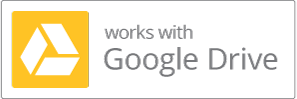


Comentarios
Publicar un comentario